 После начала использования Альт Рабочая станция 10KDE, я не перестаю удивляться удобству и продуманности операционных систем на базе Linux, какой и является Альт Рабочая станция 10. Каждый день, да, каждый день я узнаю новое при использовании Альт Линукс и Линукс в общем, но так как я сижу на Альт Рабочая станция 10 KDE то и по умолчанию будем иметь в виду именно этот дистрибутив. После покупки Альт Рабочая станция 10 на рабочие компьютера и первой установки на свое рабочее место я на второй день понял что мне мало двух мониторов, мне нужны рабочие столы. Но возникло неудобство того , что при загрузке системы у меня всё открывается на первом рабочем столе и все окна с нужными мне программами висят кучей на первом рабочем столе. По рекомендации в одном из Linux чатов было найдено решение по наведению порядка и распределения программ на рабочие столы. О том как это сделать речь и пойдет в моей статье….Для начала нужно определиться с теми программами. которые нам будут необходимы после загрузки и их нужно добавить в автозагрузку. Так как у меня система KDE, то будем использовать стандартные функции данной оболочки , перейдя в пункт Параметры системы KDE
После начала использования Альт Рабочая станция 10KDE, я не перестаю удивляться удобству и продуманности операционных систем на базе Linux, какой и является Альт Рабочая станция 10. Каждый день, да, каждый день я узнаю новое при использовании Альт Линукс и Линукс в общем, но так как я сижу на Альт Рабочая станция 10 KDE то и по умолчанию будем иметь в виду именно этот дистрибутив. После покупки Альт Рабочая станция 10 на рабочие компьютера и первой установки на свое рабочее место я на второй день понял что мне мало двух мониторов, мне нужны рабочие столы. Но возникло неудобство того , что при загрузке системы у меня всё открывается на первом рабочем столе и все окна с нужными мне программами висят кучей на первом рабочем столе. По рекомендации в одном из Linux чатов было найдено решение по наведению порядка и распределения программ на рабочие столы. О том как это сделать речь и пойдет в моей статье….Для начала нужно определиться с теми программами. которые нам будут необходимы после загрузки и их нужно добавить в автозагрузку. Так как у меня система KDE, то будем использовать стандартные функции данной оболочки , перейдя в пункт Параметры системы KDE
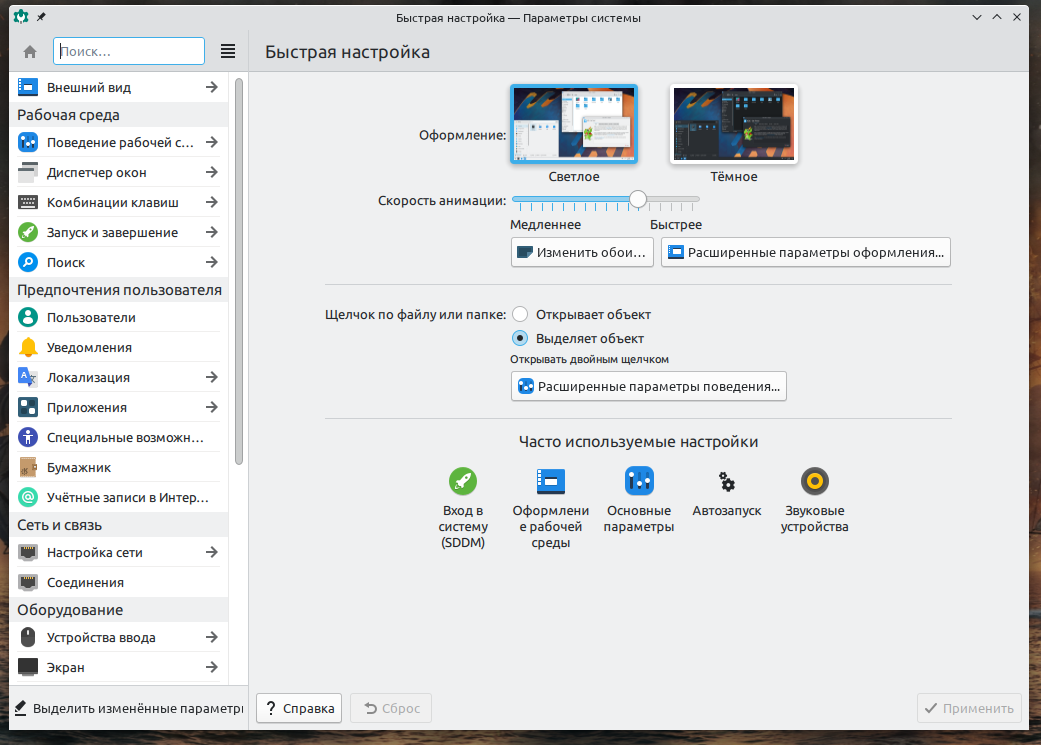
Затем перейдем в пункт Запуск и завершение
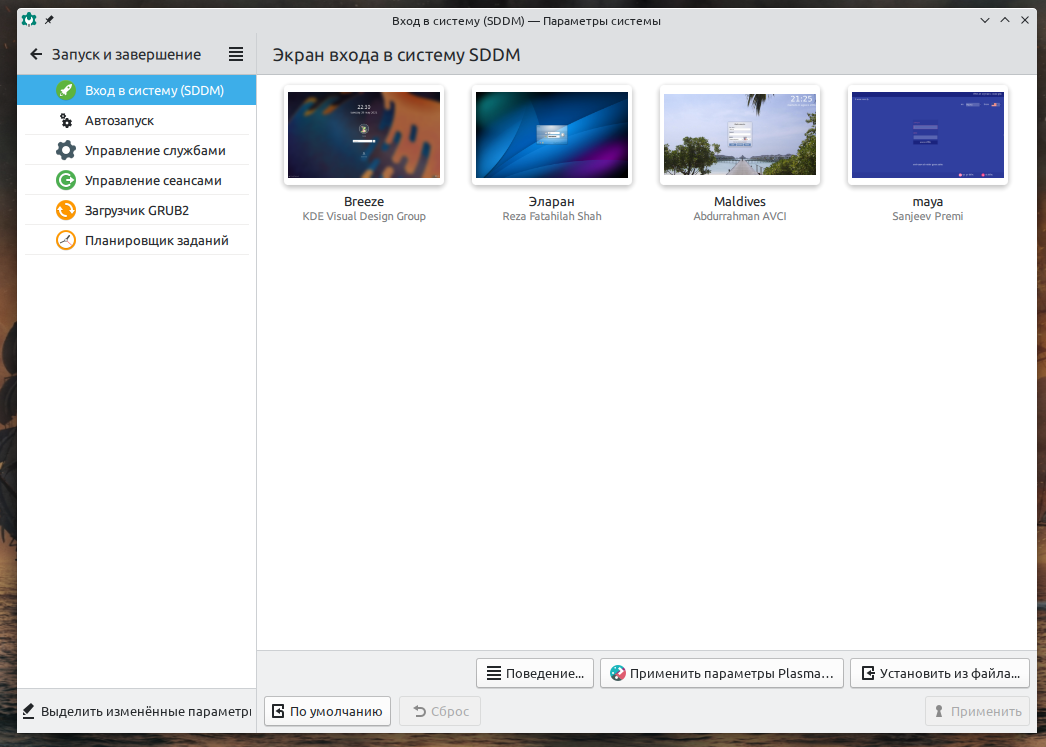
Переходим в пункт Автозапуск
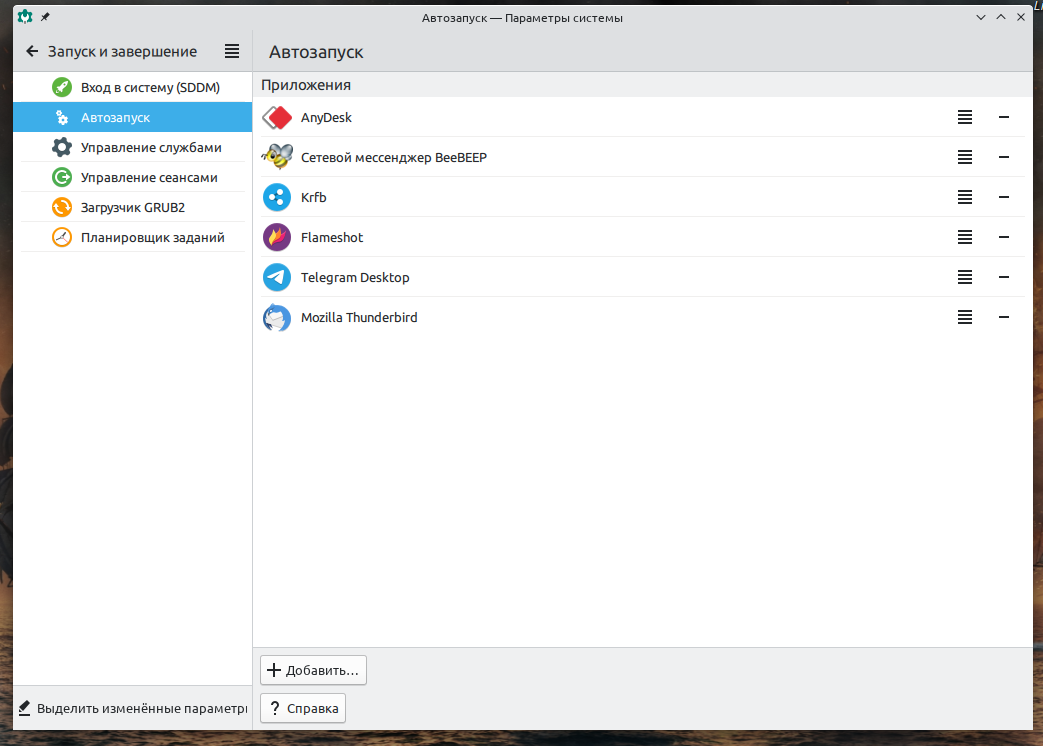
Через кнопку Добавить добавляем необходимые нам программы и сохраняем настройки.
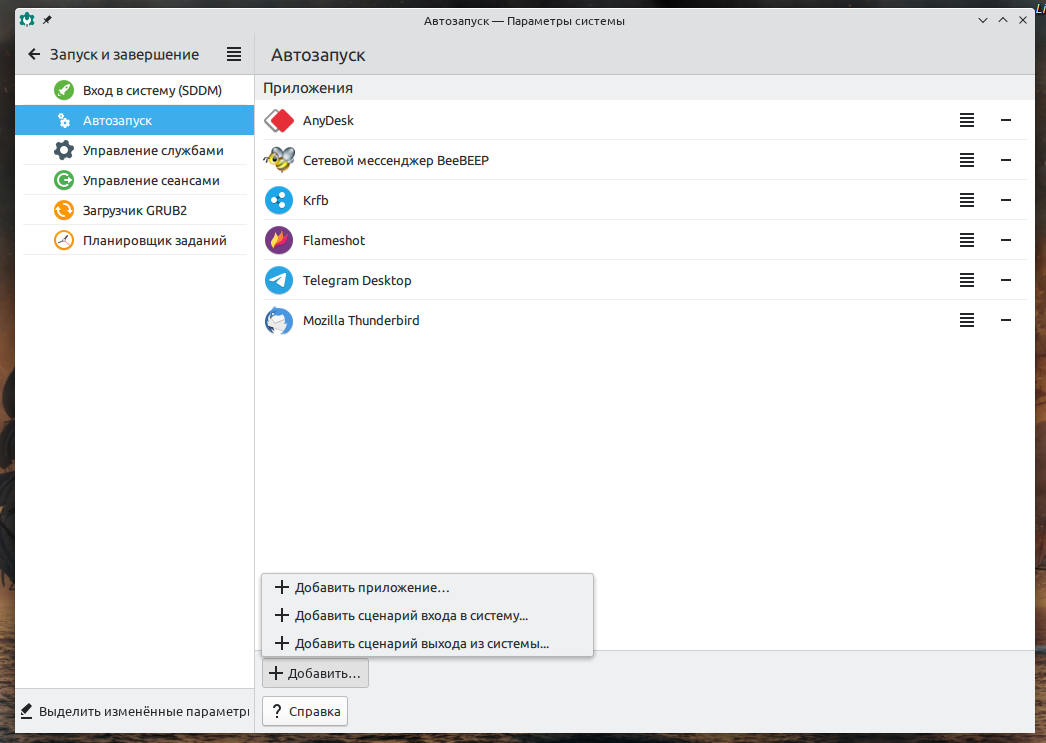
Далее нам необходимо настроить количество рабочих столов в системе. Делается это так же через параметры системы KDE в разделе Поведение рабочей среды — Рабочие столы
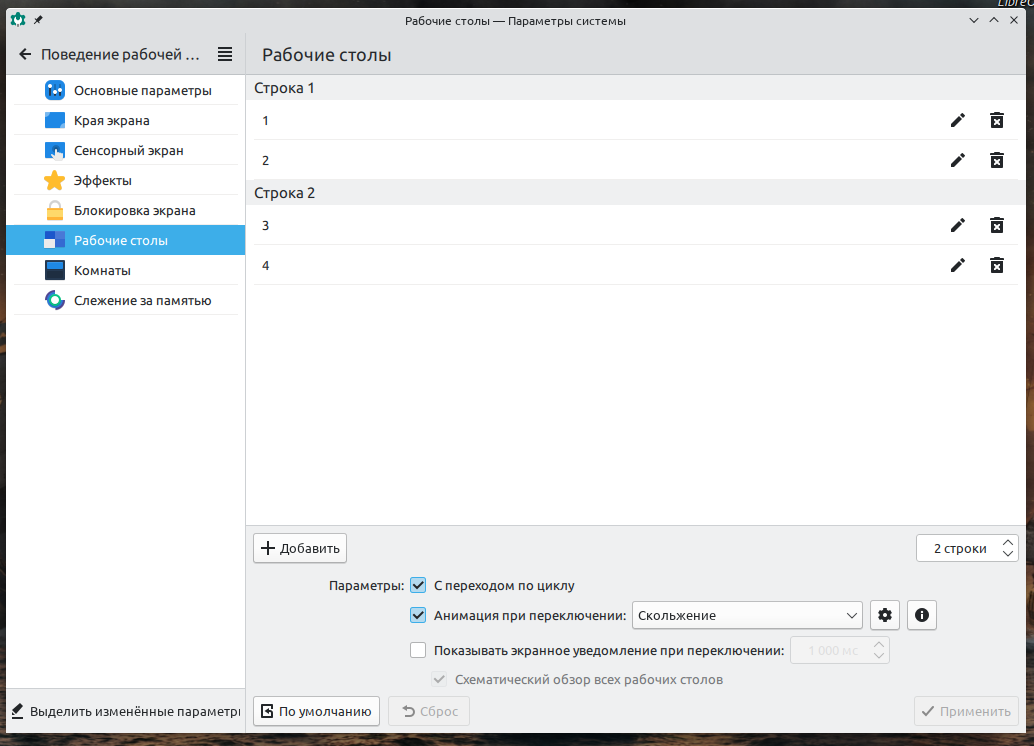
Названия рабочих столов можно изменить как хочется и как удобнее.
Теперь переходим собственно к настройке показа приложений на определённом рабочем столе при запуске программы. Запускаем программу и правой кнопкой на заголовке окна программы открываем меню Дополнительно — Настроить индивидуальные параметры приложения
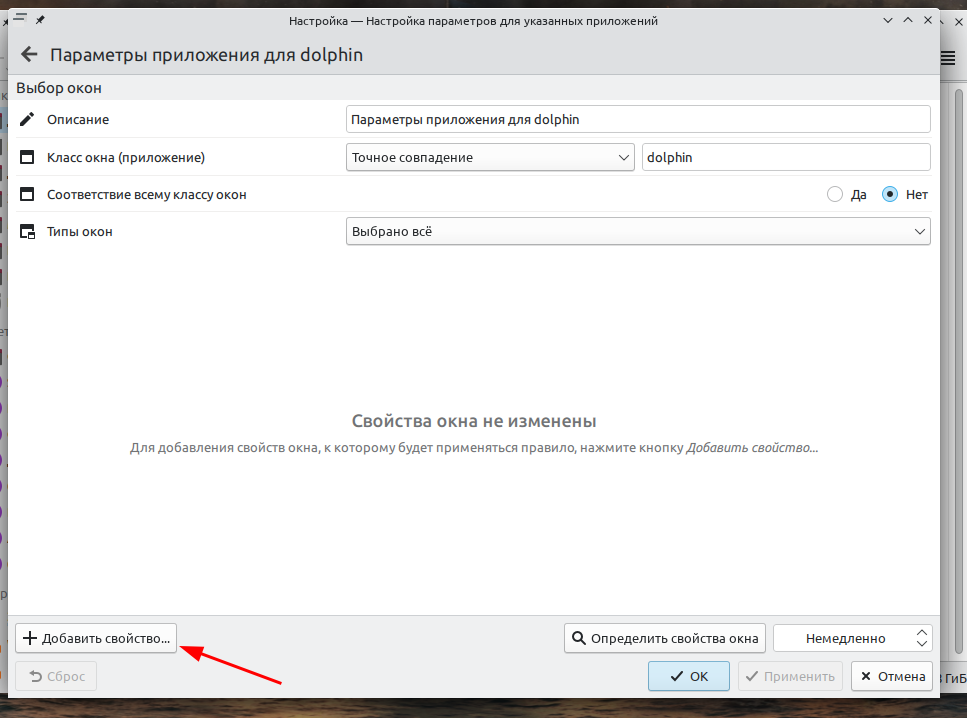
Выбираем пункт Добавить свойство
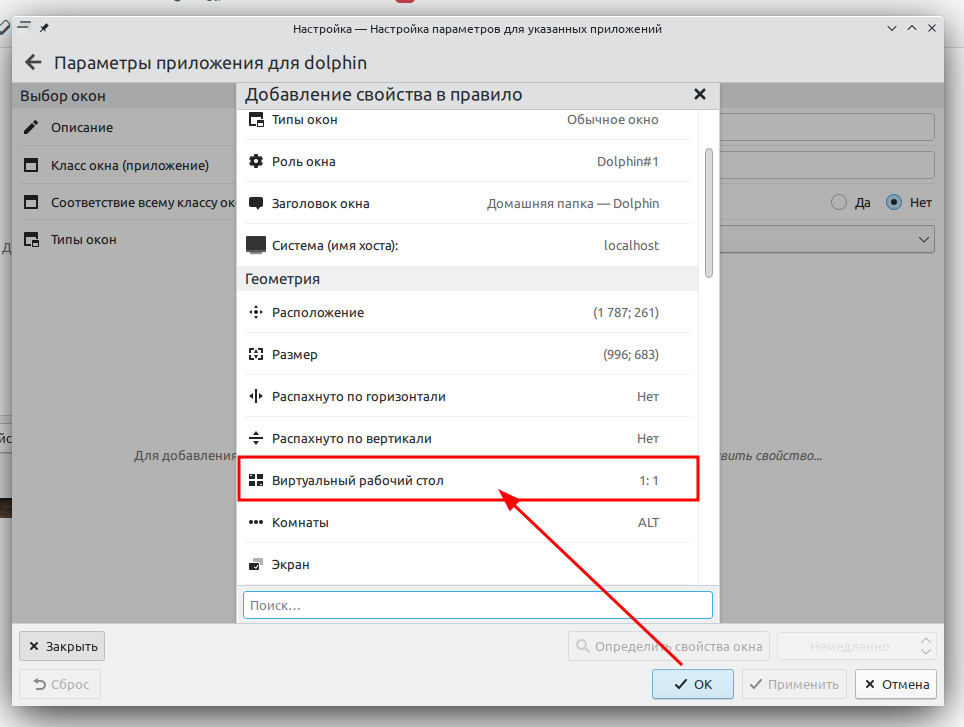
В выпадающем списке выбираем тот рабочий стол, на котором должна открыться программа при запуске системы. Далее применяем и сохраняем настройки. Так же можно задать и размеры окна при загрузке , положение на экране и многие другие параметры приложения. Система имеет очень гибкие настройки, с помощью которых можно практически все настроить «под себя».
Надеюсь в данной статье я показал, как можно настроить под себя систему Альт рабочая станция 10K (KDE) и моя инструкция поможет всем кто так же как и я захочет настроить под себя систему. Если есть замечания или комментарии , прошу оставлять их в комментариях или в посте на Дзене.
Всем удачи… Осваиваем Linux. Осваиваем Альт рабочая станция 10К. 😉
